Sida loo suurtageliyo oo loo codsado keenista ama akhrinta rasiidka ee Muuqaalka
Microsoft waxa ay bixisaa adeeg fariimo gaar ah, kaas oo si weyn looga isticmaalo aduunka oo dhan ganacsiga iyo xidhiidhka shakhsi ahaaneed iyo isdhaafsiga macluumaadka. Xiriirinta boostada elegtarooniga ah waxay u leexataa hal dariiq haddii aan laga jawaabin qaataha. Sidoo kale dhamaadka soo-diraha, mararka qaarkood waxa ay noqotaa lama huraan si loo hubiyo gudbinta iyo helitaanka macluumaadka helaha.

Sida loo suurtageliyo oo loo codsado keenista(Delivery) ama akhrinta rasiidka(Read Receipt) ee Muuqaalka(Outlook)
Si loo hubiyo keenista iyo rasiidka iimaylka, Microsoft Outlook waxa ay haysataa bixinta bixinta iyo rasiidhka akhrinta. Soo diruhu wuxuu awood u siin karaa rasiidhadan labadaba miiska iyo mareegaha labadaba. Kani waa hage dhammaystiran oo sharxaya sida loo suurtogeliyo in la akhriyo rasiidhada iyo rasiidhada gudbinta ee Microsoft Outlook .
Raac tillaabooyinka hoose si aad u codsato rasiidka dhammaan waraaqaha baxaya:
- Guji tab File
- Guji Ikhtiyaarada(Click Options) ee ku yaala muuqaalka dambe.
- Sanduuqa wada hadalka Options Outlook ayaa soo bixi doona.
- Guji Mail ee dhinaca bidix
- Hoosta qaybta Dabagalka(Tracking) , waxaad ku hubin kartaa risiidhka Bixinta(Delivery) oo xaqiijinaysa in fariinta la geeyey server-ka emaylka helaha ama risiidhka Akhriska(Read) oo xaqiijinaya qaataha uu arkay sanduuqa fariinta ama labadaba.
- Hoosta 'Fariin kasta oo la helo oo ay ku jirto codsiga rasiidka akhrinta,' dooro ikhtiyaarka aad rabto.
- Guji OK
- Isku day inaad dirto iimayl oo arag haddii aad ku heli doonto rasiid sanduuqaaga
Aan si faahfaahsan hadda u aragno tan.
Sida loo habeeyo keenista (Outlook)ama(Delivery) loo akhriyo rasiidka(Read Receipt) Muuqaalka
Rasiidka(Delivery) keenista waxa ay hubisaa in iimaylka si guul leh loo gaadhsiiyay qaataha. Rasiidka noocaan ah kuma hoos jiro kantaroolaha, si toos ah ayaa loo soo saarayaa marka ay fariintu gaarto meeshii ay ku socotay. Waxay xaqiijinaysaa in iimaylka uu gaadhay sanduuqa qaataha.
Dhanka kale, rasiidh la akhriyay ayaa xaqiijinaysa in fariinta uu akhriyay qofka qaataha ah iyada oo aan loo eegin jawaabta. In kasta oo qaataha uu leeyahay ikhtiyaar uu ku diido inuu u diro rasiidhka akhrinta soo diraha. Risiidhka akhrinta lama soo saarin ilaa iimaylka uu furo qaataha. Risiidhka akhrinta laftiisa ayaa hubinaysa gudbinta fariinta, si ka duwan risiidhka gudbinta oo aan xaqiijin in fariinta la akhriyay iyo in kale.
- Diyaarso gaarsiinta(Set Up Delivery) oo ku akhri rasiidhada (Read Receipt)Outlook hal iimayl
- Diyaarso gaarsiinta(Set Up Delivery) oo ku akhri rasiidka (Read Receipt)Outlook dhammaan iimaylka la soo diray
- Ku maamul rasiidhka akhriska ee Muuqaalka
Aynu hadda si faahfaahsan u aragno sida loo dejiyo gaarsiinta oo aan u akhriyo rasiidka Microsoft Outlook hal iimayl iyo dhammaan iimayllada la soo diray sidoo kale.
1] Codso gaarsiinta(Request Delivery) oo ku akhri rasiidka (Read Receipt)Outlook hal iimayl
Isticmaalayaasha waxaa laga yaabaa inaysan u baahnayn keenista ama akhrin rasiidka dhammaan iimaylada ku jira Muuqaalka(Outlook) . Rasiidhada waxaa loo dejin karaa kaliya hal iimaylka inta ay ka kooban tahay. Waa kan sida loo dejiyo rasiidka gudbinta oo loo akhriyo rasiidka Outlook ee hal iimayl:
- Furo xisaabta Microsoft Outlook
- Guji Boostada Cusub(New Mail) > Xulashooyinka(Options) .
- Tag qaybta Dabagalka(Tracking)
- Hubi Codsiga Rasiidka Gudbinta(Request a Delivery Receipt) oo Codso Sanduuqa Risiidhka Akhriska(Request a Read Receipt) .
Haddii aad rabto inaad wax badan ka ogaato tillaabooyinkan, sii wad akhri:
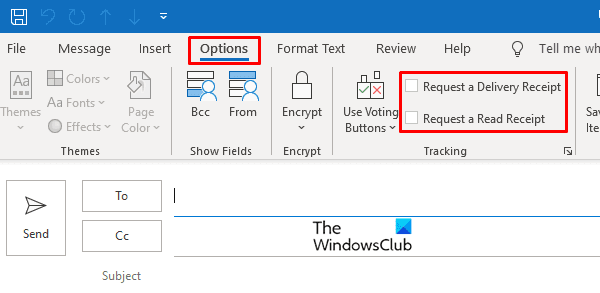
Fur koontada Microsoft Outlook oo guji ikhtiyaarka cusub ee Mail iyo cidhifka sare ee bidix. (New Mail )Guji(Click) tabka Options _
Hoosta tabka Ikhtiyaarada(Options) , waxa ku jira bixinta Dabagalka,(Tracking,) calamee sanduuqa hubinta Codsiga Rasiidhka Bixinta(Request a Delivery Receipt) ama Codso(Request a Read Receipt) sanduuqa Risiidhka Akhriska.
Waxaad dooran kartaa inaad hawlgeliso labadaba rasiidhada ama mid ka mid ah labadaba.
2] Oggolow keenista(Delivery) oo ku akhri risiidhka (Read Receipt)Outlook ee dhammaan(All) iimaylka la soo diray
Si la mid ah habka kor ku xusan si loo akhriyo oo loogu gudbiyo rasiidhada hal iimayl, tallaabo la mid ah ayaa loo qaadi karaa dhammaan iimayllada la soo diray.
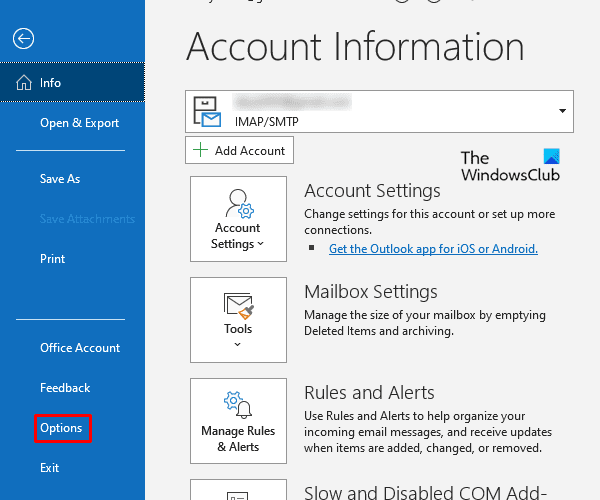
Gal Microsoft Outlook oo dhagsii ikhtiyaarka Faylka(File ) ee ku yaal dhamaadka sare. dabadeed guji Options from the menu bar ee ka soo muuqday shaashadda.
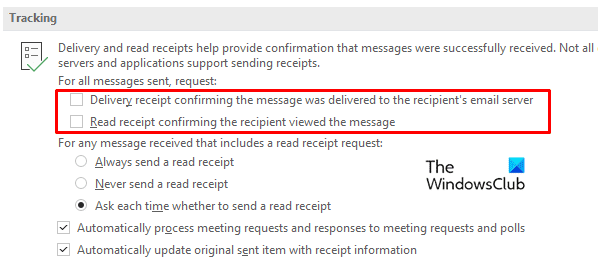
U gudub daaqada boostada ee ku hoos jirta (Mail)tab Options(Options Tab) oo hoos ugu dhaadhac Dabagalka(Tracking) . Hoosta ciwaanka Dabagalka(Tracking) waxaad ka heli doontaa gaarsiinta oo akhri calaamada ikhtiyaarka rasiidka ee ku dul taal rasiidhka gaarsiinta oo xaqiijinaysa in fariinta la soo gaadhsiiyay iimaylka qaataha(Delivery receipt confirming the message was delivered to the recipient’s email server) oo akhri risiidhka caddaynaya helaha uu arkay fariinta(Read receipt confirming the recipient viewed the message) .
Ikhtiyaarada kor ku xusan sida sawirka ku cad ayaa xaqiijin doona meelaynta keenista oo akhri rasiidka dhammaan aragtidaada iimaylka la soo diray.
3] Ku maamul rasiidhada akhriska ee Muuqaalka
Sidii horay looga hadlay, qaataha ayaa dooran kara inuu u diro risiidhka akhrinta diraha iyo in kale. Risiidhka akhrinta waxaa lagu maamuli karaa labadaba barnaamijka desktop -ka ee Outlook iyo nooca mareegta.(Outlook)
Ku maamul rasiidhka akhriska(Read Receipt) ee Outlook ee miiska
Si aad u maamusho rasiidhka akhriska ee arjiga desktop-ka, Fur(Open) akoonkaaga Muuqaalka(Outlook) ee miiska oo dhagsii ikhtiyaarka faylka( File) ee dhinaca bidix ee sare. Tag Option > Mail.
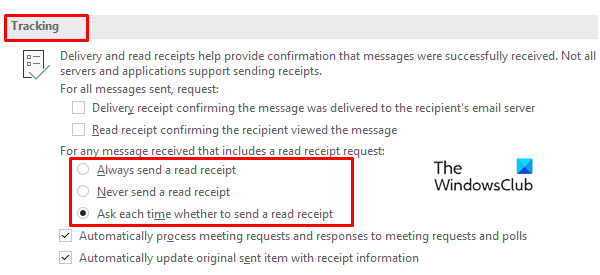
Gudaha Boostada(Mail) , daaqadu waxay raadisaa xulashooyinka raadraaca oo ka dooro saddex ikhtiyaar oo rasiidka akhriska ah. Calaamadee(Mark) midkood Had iyo jeer u soo dir rasiidhka akhrinta(Always send a read receipt) , Waligaa ha dirin risiidhka wax akhrinta(Never send a read receipt) , ama waydii mar kasta inaad soo dirto risiidhka akhrinta(Ask each time whether to send a read receipt) .
Ku maamul rasiidhka akhriska(Read Receipt) ee abka webka Outlook
Sida shaqooyinka kor ku xusan, rasiidhada akhrinta waxaa lagu maamuli karaa mareegaha Muuqaalka(Outlook) sidoo kale. Tag Outlook.com ka dibna fur profile kaaga.
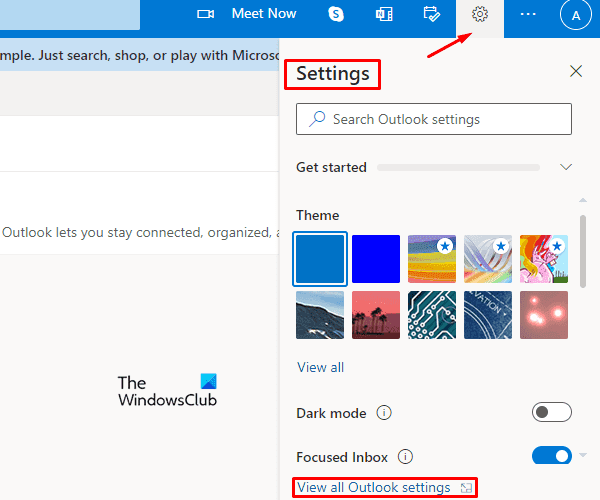
Guji ikhtiyaarka Settings ee dhinaca midigta ka dibna ka dooro View all Outlook Settings ka bar Menu.
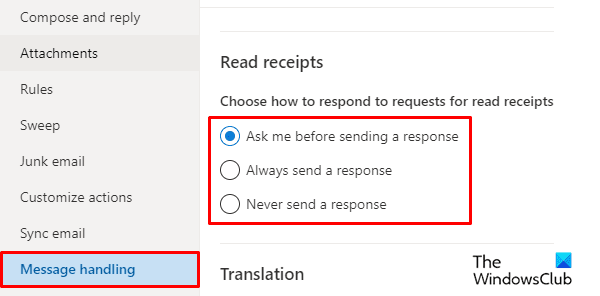
Gudaha daaqada dejinta, waxaad ka heli doontaa ikhtiyaarka Boostada . (Mail)Guji ikhtiyaarka (Click)Boostada(Mail) ka dibna dooro tab maaraynta fariinta . (Message handling)Ikhtiyaarka raadinta iimaylka ayaa laga heli karaa qaybtan. Markaa, aad qaybta akhri rasiidhada(Read receipts) , waxaad dooran kartaa mid ka mid ah xulashooyinka soo socda si aad uga jawaabto codsiyada warqadaha akhrinta.
- Weydii(Ask) mar kasta inaad jawaab u dirto iyo in kale
- Had iyo jeer u soo dir jawaabta akhrinta
- Waligaa jawaab ha dirin.
Waa kaas. Waxaan rajeynayaa inaad u aragto maqaalkan mid waxtar leh.
Sideen ku helaa risiidhka iimaylka ee la ii soo diray?
Si aad u hesho rasiidhka iimaylada loo soo diro qaatahayaasha, waa in aad awood u yeelatid " Riidhka(Delivery) keenista ee xaqiijinaya fariinta waxaa la soo gaadhsiiyey iimaylka helaha" ama " Akhri(Read) rasiidka cadeynaya helaha arkay fariinta" sanduuqa jeegga ama labadaba; marka sanduuqa jeeggu furto, rasiidhada waxa lagu soo diri doona sanduuqaaga.
Waa maxay sababta aan u heli waayay rasiidhka akhriska ee Outlook ?
Si loo dhaqaajiyo rasiidhka akhrinta fariinta waa in lagu calaamadiyaa sidii wax loo akhriyay, taas oo dhacda marka qaatahadu u baddalaan fariin kale ama ay furaan fariinta. Haddii aanad helin rasiidhka wax akhrinta, waxa ay la macno tahay in Outlook uu xannibay rasiidhadaada wax akhrinta.
Related posts
Sida loo damiyo risiidhka akhriska ee iimaylka Outlook
Sida loo suurtageliyo ama loo joojiyo akhrinta rasiidka fariimaha tooska ah ee Twitter
Sida fariinta iimaylka loogu calaamadiyo sida wax loogu akhriyo Outlook
Sida Loo Diyaariyo Rasiidhada Akhriska ee Muuqaalka
Cilad ku rarideynta fariinta qaladka Muuqaalka moobilka Android
Sida loogu daro miiska Gmail iyo fariimaha iimaylka ee Outlook
Sida si toos ah loogu gudbiyo iimaylka gudaha Microsoft Outlook
Sida loo faaruqiyo Faylka iimaylka Junk ee Muuqaalka
U beddel NSF una beddel PST adiga oo isticmaalaya NSF una beddel qalabka PST ee bilaashka ah
Macmiilka boostada hadda ma buuxin karo codsiga fariimaha - Cilad Muuqaalka
Dhibaatooyinka dejinta iimaylka gaarka ah ee Outlook
Si otomaatig ah uguma shaqaynayso Outlook
Sida loo sameeyo Outlook ka soo dejiso dhammaan iimaylada server-ka
Diridda ama Helitaanka khaladka la soo sheegay 0x800CCC0F gudaha Muuqaalka
Cabbirka xarfaha ayaa isbeddela marka laga jawaabayo iimaylka gudaha Outlook gudaha Windows 10
Muuqaalka ma bilaabi karo markii ugu dambeysay; Ma rabtaa in aad ku bilowdo qaab nabdoon?
Diridda ama Helitaanka khaladka la soo sheegay (0x80042109) gudaha Outlook
Sida loo abuuro & habaynta aqoonsiga iimaylka gaarka ah ee Outlook
Sida loogu soo diro Casuumad Kulan gudaha Muuqaalka
Outlook.com ma helayso mana soo dirayso iimaylo
